许多iPhone和iPad用户可能遇到过这样的情况:设备上的iOS系统提示有新版本可用,但直接在手机上更新时,却因为网络不稳定、存储空间不足或其他原因而失败,这时,利用电脑来更新iOS就成为了一个可靠的选择,通过电脑更新不仅能避免移动网络的波动,还能在更新前完整备份数据,确保过程安全,本文将详细介绍如何在电脑上更新iOS系统,涵盖从准备工作到具体操作的完整流程。
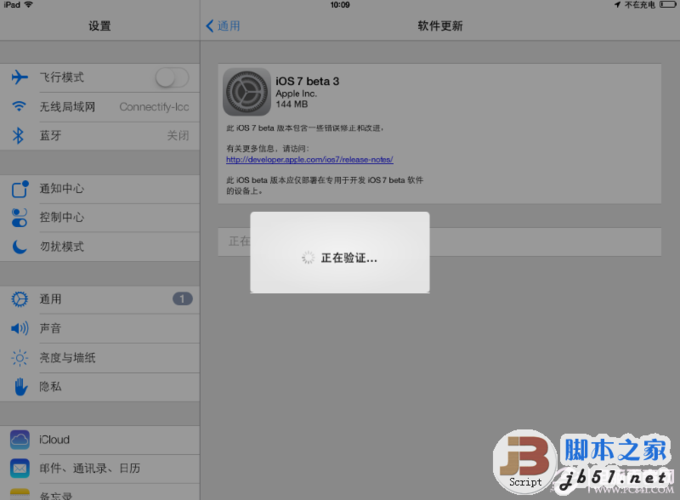
在开始更新之前,做一些简单的准备是必要的,确保你的电脑是Windows或Mac系统,并且安装了最新版本的iTunes(对于Windows用户)或保持系统为最新(对于Mac用户,因为macOS Catalina及更高版本使用Finder来管理iOS设备),检查iOS设备是否兼容新版本的iOS系统,苹果官方通常会提供兼容设备列表,近几年发布的iPhone和iPad都能支持最新更新,备份数据是关键步骤,你可以通过iCloud或电脑本地备份来完成,如果选择电脑备份,连接设备后,在iTunes或Finder中选择“备份现在”选项,这样即使更新过程中出现意外,数据也不会丢失,确保电脑有稳定的互联网连接,并且iOS设备电量充足,最好在50%以上,或者直接连接电源以避免中断。
我们分步骤说明如何在电脑上更新iOS,这里以Windows电脑使用iTunes和Mac电脑使用Finder为例,因为这两种方式是苹果官方推荐的。

对于Windows用户,首先需要下载并安装最新版的iTunes,如果已经安装,请打开iTunes并确保它是最新版本,使用原装USB数据线将iPhone或iPad连接到电脑,连接后,iTunes通常会自动识别设备,并在界面中显示设备图标,点击该图标,进入设备摘要页面,你会看到“检查更新”按钮,点击它,iTunes将连接苹果服务器,检查是否有可用的iOS更新,如果有新版本,iTunes会提示你下载并安装,点击“下载并更新”后,系统会开始下载更新文件,这个过程可能需要一些时间,取决于你的网速和更新包大小,下载完成后,iTunes会自动开始安装更新,期间,设备可能会重启多次,请勿断开连接,直到iTunes显示更新完成,整个过程中,保持电脑和设备稳定即可。
对于Mac用户,步骤类似但更简化,尤其是使用macOS Catalina或更高版本的系统,这些版本的Mac不再依赖iTunes,而是通过Finder来管理iOS设备,确保Mac系统已更新到最新版,用USB数据线连接iPhone或iPad到Mac,打开Finder,在边栏中找到你的设备名称并点击它,这时,Finder会显示设备的信息页面,包括备份、更新等选项,点击“检查更新”按钮,系统会检测可用的iOS版本,如果发现更新,选择“下载并更新”即可,Mac上的过程通常更流畅,因为系统集成度更高,无论哪种方式,在更新过程中,设备屏幕可能会显示苹果标志和进度条,这是正常现象,只需耐心等待。
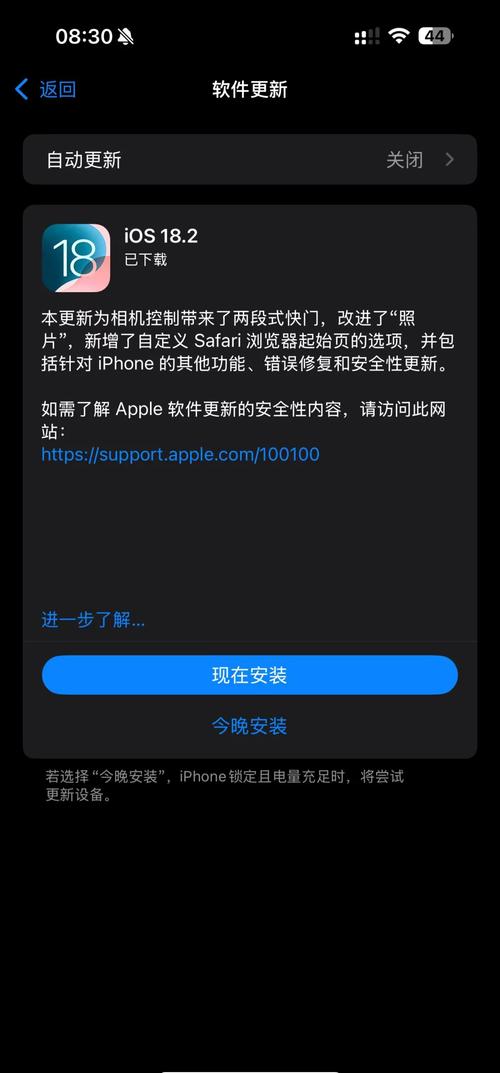
在更新iOS时,可能会遇到一些常见问题,如果iTunes或Finder无法识别设备,可以尝试更换USB端口、重启电脑或设备,或者检查数据线是否损坏,另一个常见问题是更新失败,这往往是由于网络问题或设备存储不足引起的,通过电脑更新能部分缓解这些问题,但如果你在下载更新包时遇到中断,可以尝试重新启动更新流程,有时,苹果服务器繁忙也可能导致延迟,选择在非高峰时段更新会更顺利,如果设备在更新后出现异常,比如应用闪退或设置重置,这通常是正常的数据优化过程,等待一段时间或重启设备即可解决,重要的是,在更新前备份数据,这样即使出现问题,也能快速恢复。
从个人经验来看,通过电脑更新iOS是一种更加稳妥的方式,尤其是对于旧款设备,或者当手机存储空间紧张时,电脑更新能绕过许多限制,我建议用户养成定期检查更新的习惯,因为iOS更新不仅带来新功能,还包含重要的安全补丁,更新前备份数据的习惯能避免许多不必要的麻烦,虽然直接手机更新更方便,但电脑更新提供了额外的安全保障,特别适合对数据安全要求高的用户,掌握这一方法能让你的苹果设备始终保持最佳状态。









评论列表 (0)